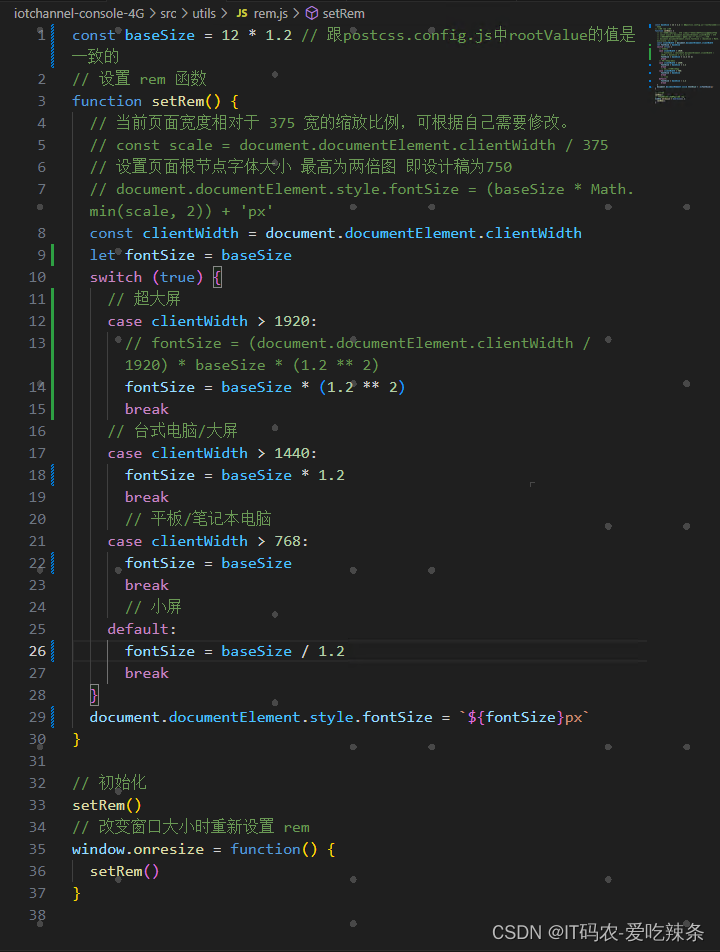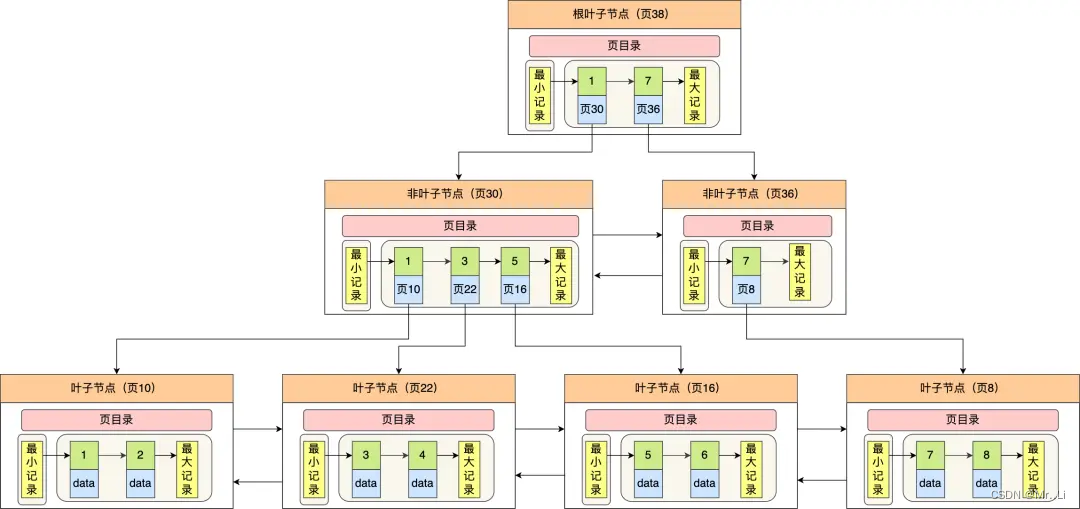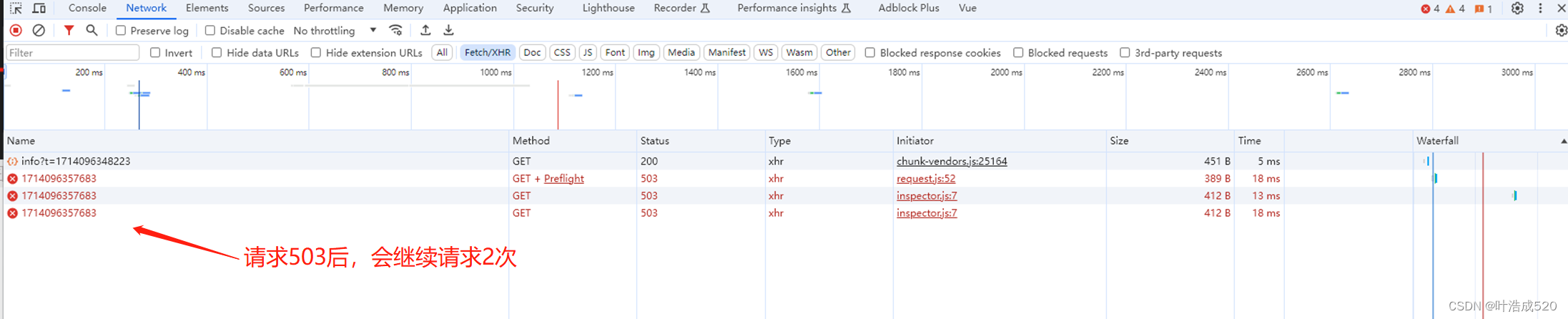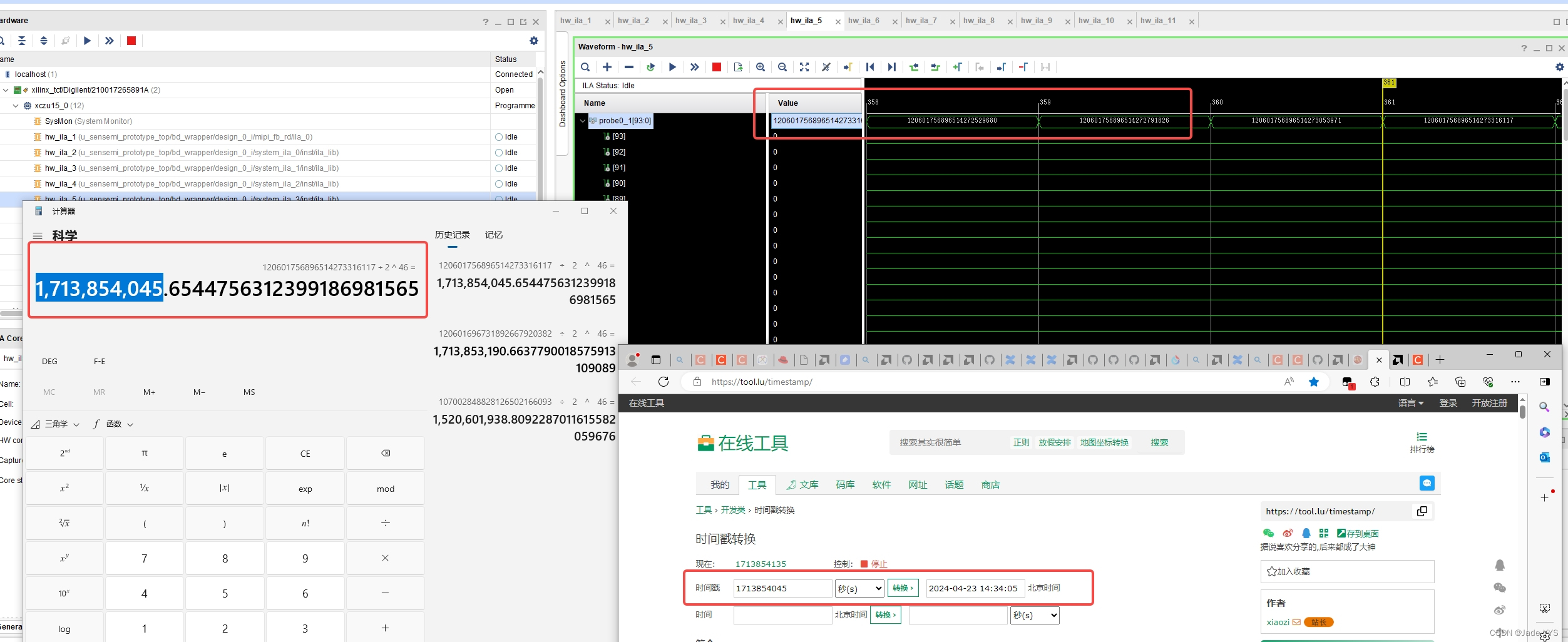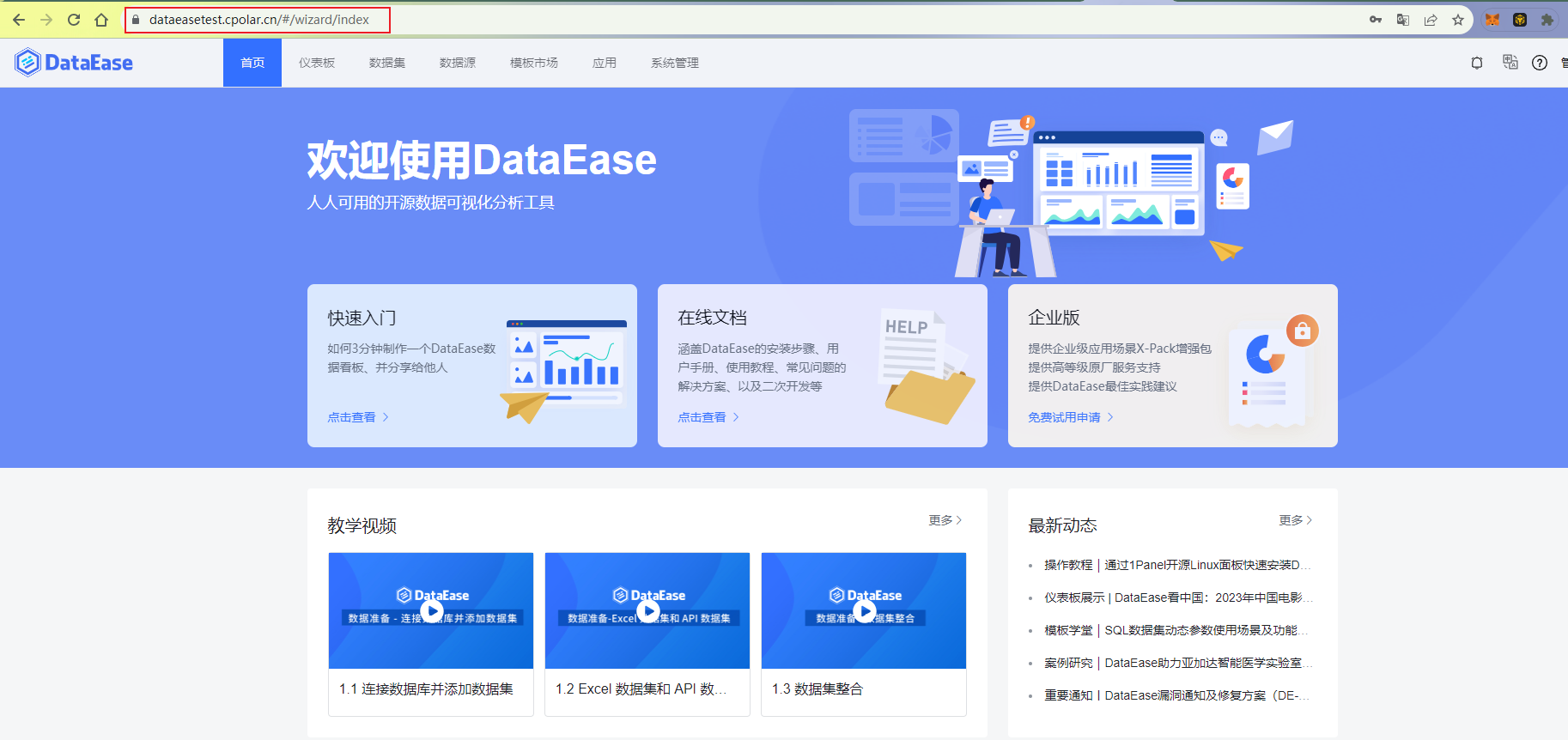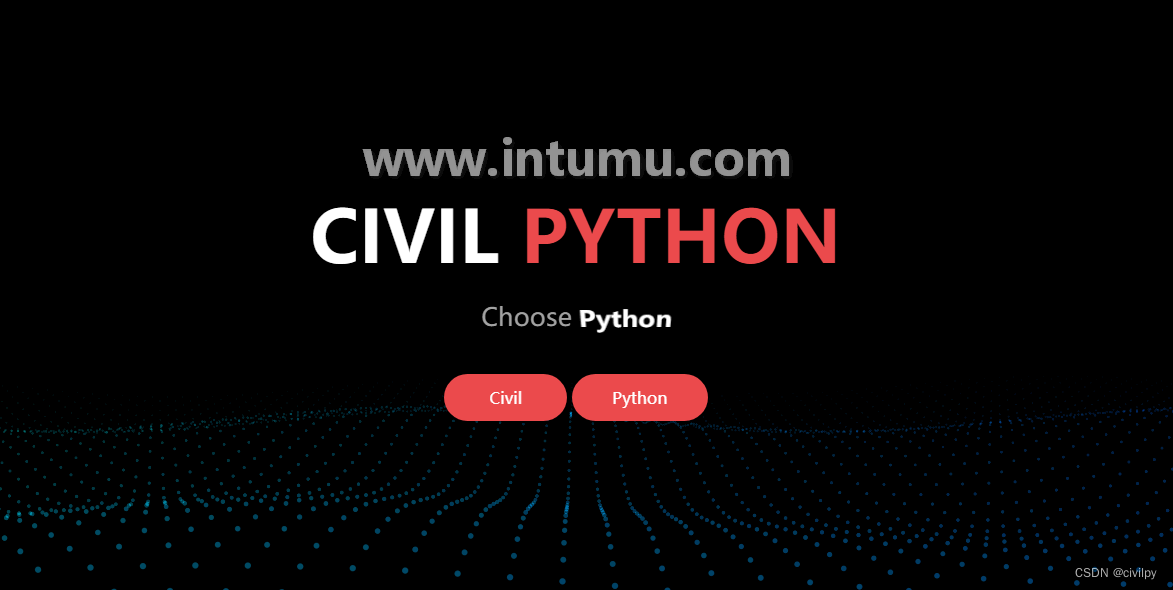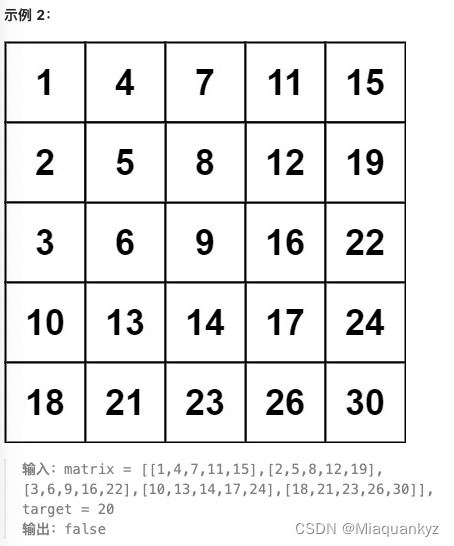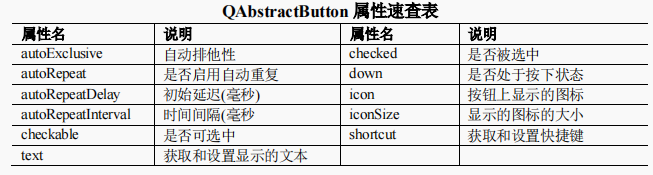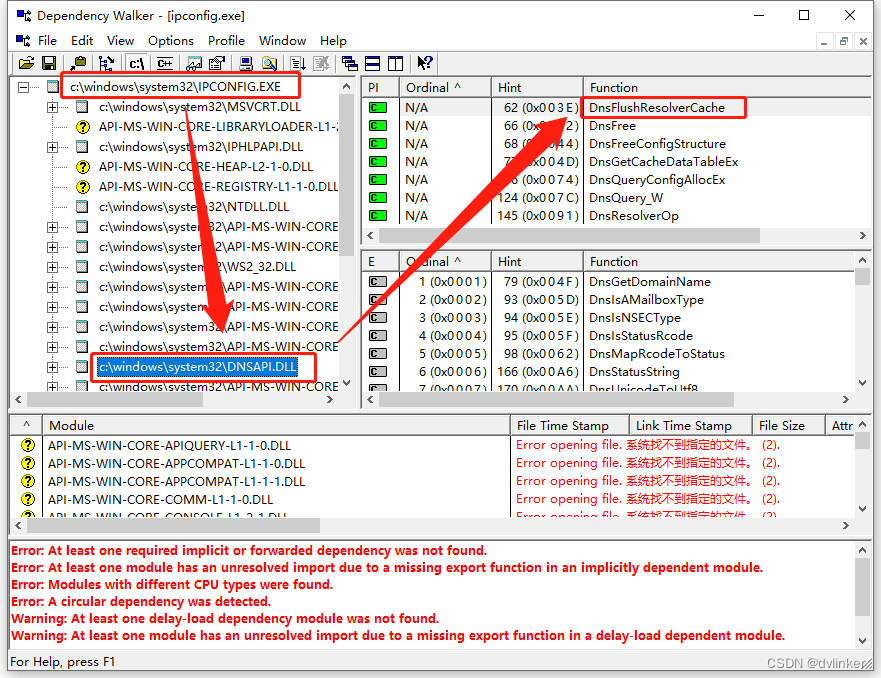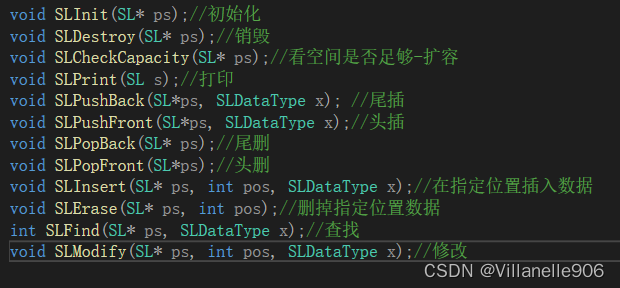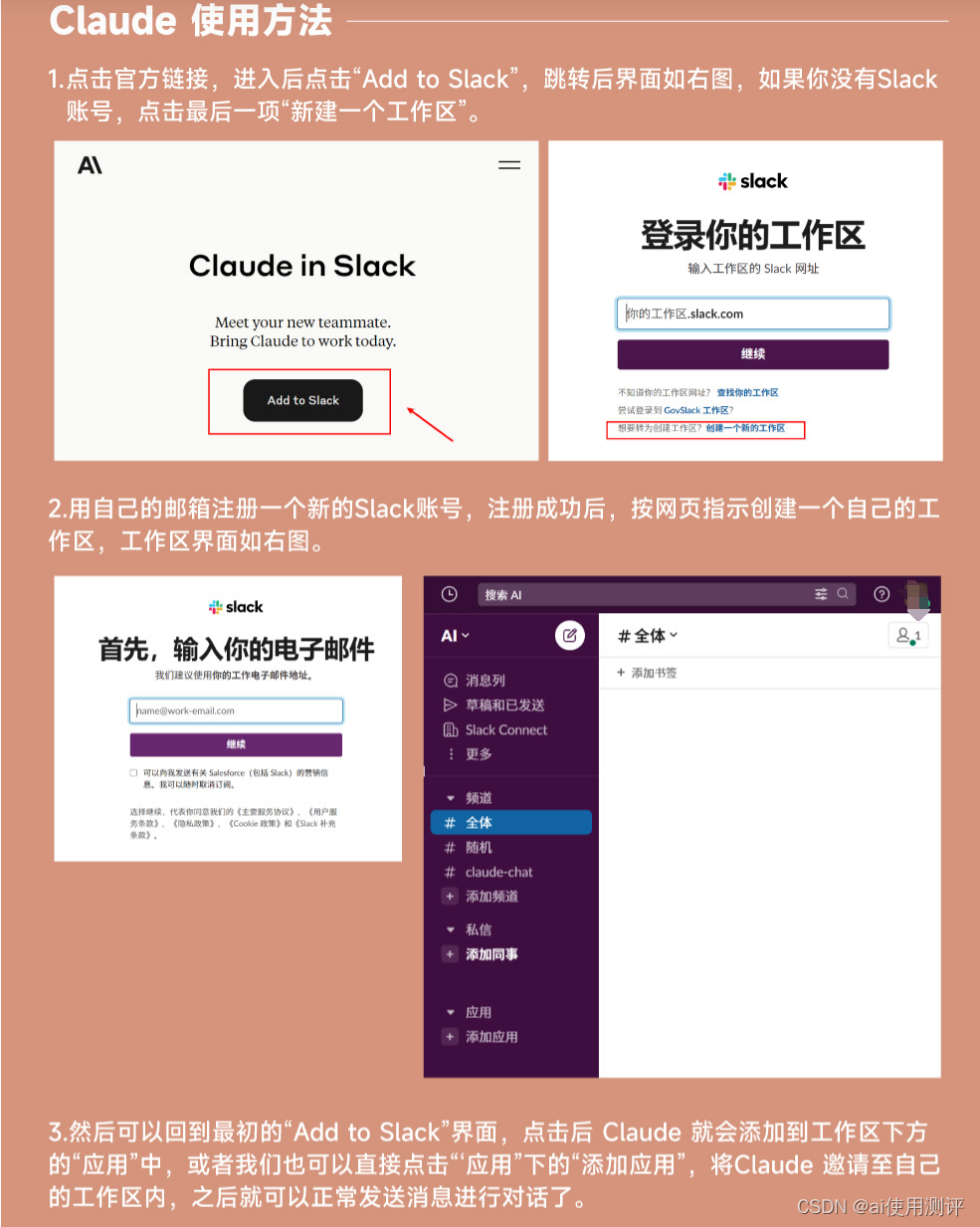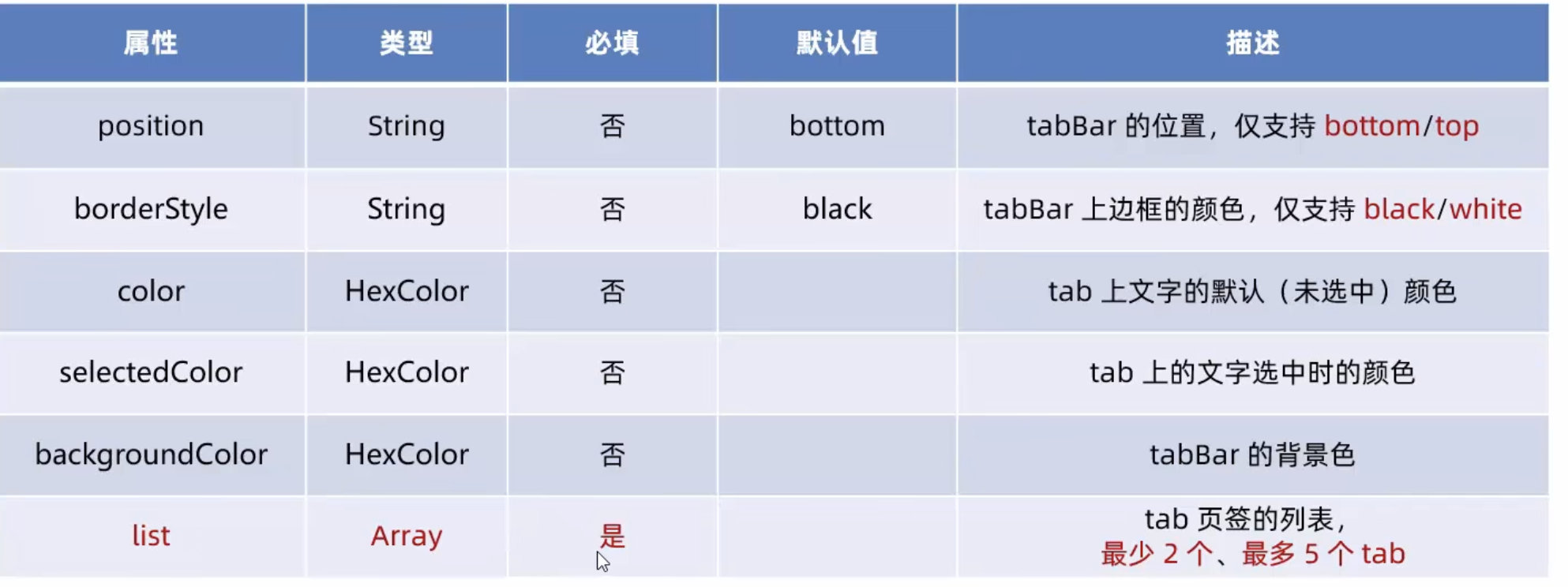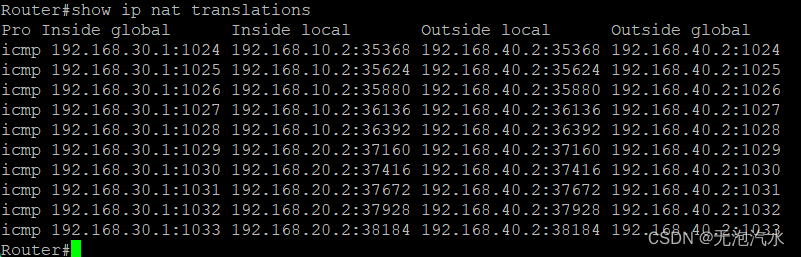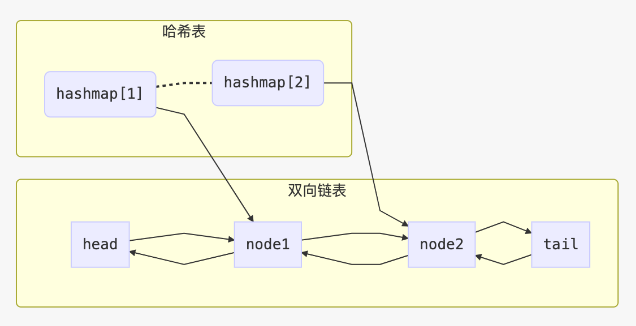目录
1、ls指令
2、pwd指令
3、cd指令
4、touch指令
5、mkdir指令
6、rmdir指令与rm指令
7、man指令
8、cp指令
指令就像刚学windows时学的单击、双击一样,都是操作操作系统
在windows下,文件通常会放在文件夹中,而Linux中同样有文件,而放文件的称为目录,即目录就是文件夹,只是在不同操作系统称呼不同
先大概看一下操作

1、ls指令
语法: ls [选项][目录或文件]
功能: 对于目录,该命令列出该目录下的所有子目录与文件。对于文件,将列出文件名以及其他信息
常用选项:
-a 列出目录下的所有文件,包括以 . 开头的隐含文件。
-d 将目录象文件一样显示,而不是显示其下的文件。 如: ls –d 指定目录
-i 输出文件的 i 节点的索引信息。 如 ls –ai 指定文件
-k 以 k 字节的形式表示文件的大小。 ls –alk 指定文件
-l 列出文件的详细信息。
-n 用数字的 UID,GID 代替名称。 (介绍 UID, GID)
-F 在每个文件名后附上一个字符以说明该文件的类型, “*”表示可执行的普通文件; “/”表示目录; “@”表示符号链接; “|”表示FIFOs; “=”表示套接字(sockets)。(目录类型识别)
-r 对目录反向排序。
-t 以时间排序。
-s 在l文件名后输出该文件的大小。(大小排序,如何找到目录下最大的文件)
-R 列出所有子目录下的文件。 (递归)
-1 一行只输出一个文件
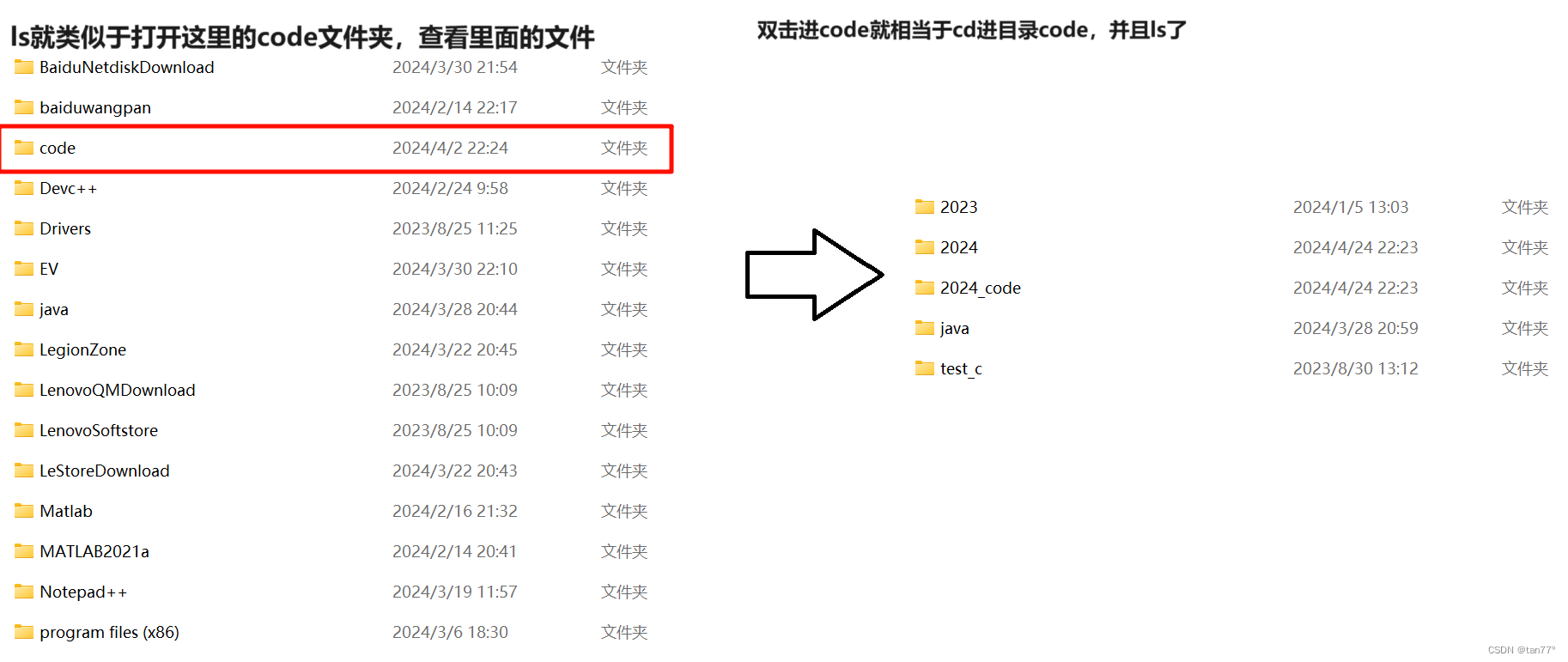

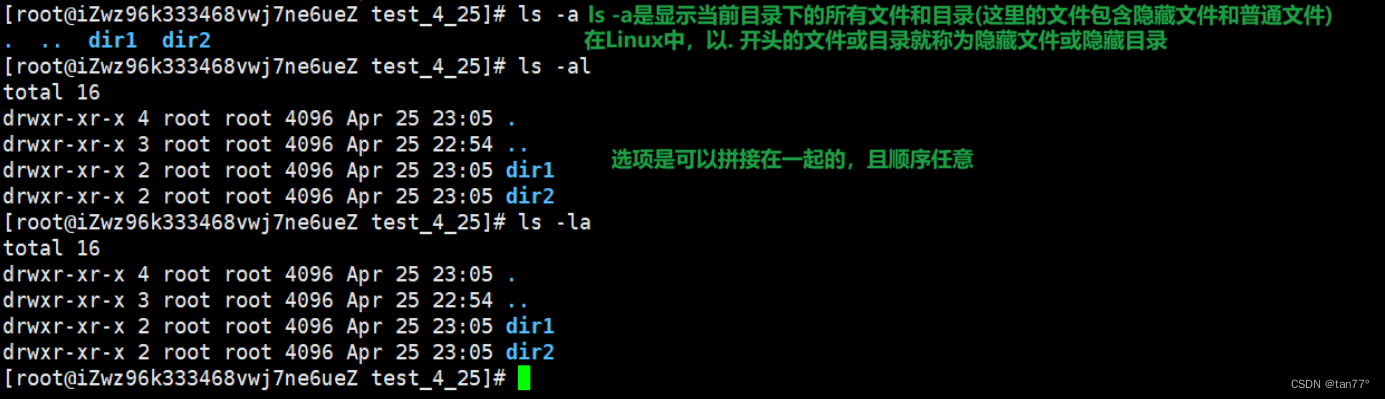
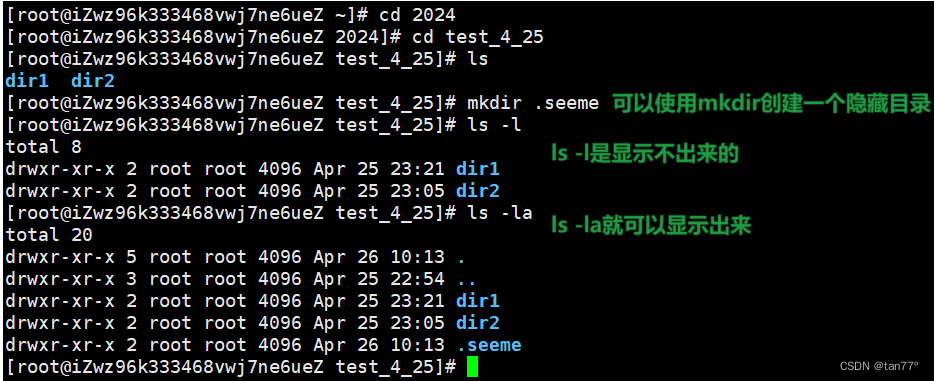
上面展示的是ls 目录,就是显示当前目录下的子目录与文件
接下来展示ls 文件
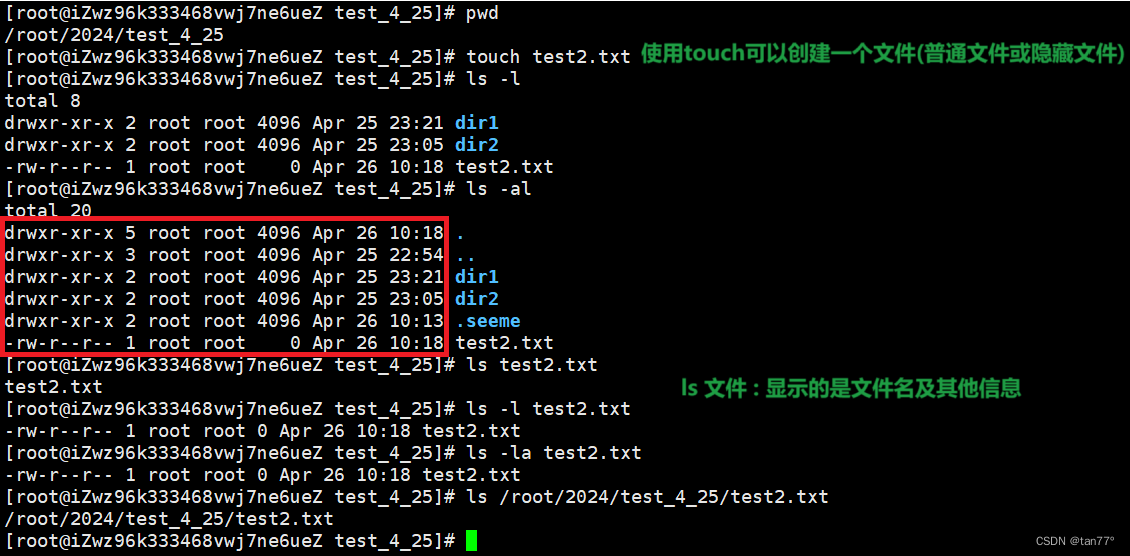
文件 = 文件内容 + 文件属性
对文件进行任何操作,就是对文件内容操作或文件属性操作
在列出的详细信息中,以 d 开头的就是目录,以 - 开头的就是文件
2、pwd指令
语法: pwd
功能:显示用户当前所在的目录
在这里需要介绍一下路径

3、cd指令
Linux系统中,磁盘上的文件和目录被组成一棵目录树,每个节点都是目录或文件
语法: cd 目录名(绝对路径或相对路径)
功能:改变工作目录。将当前工作目录改变到指定的目录下
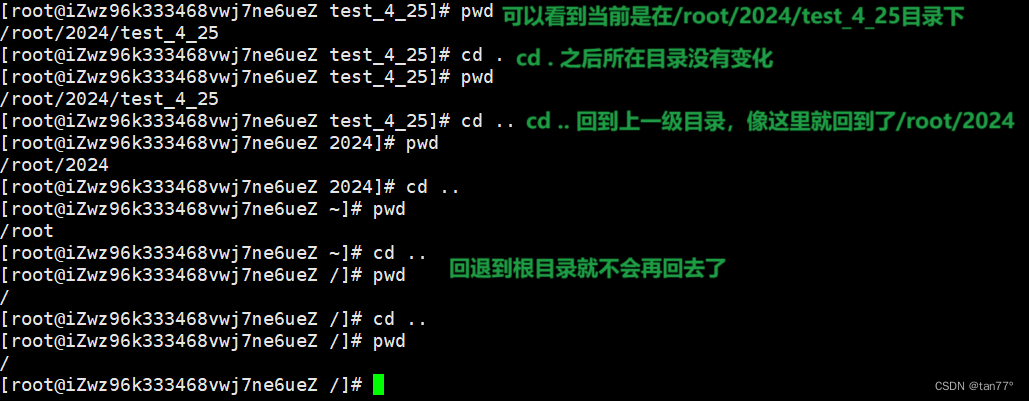
ls -d 目录 不进入目录,只是显示从根目录到这个目录的路径,用这个也可以验证 / 是目录

用-d是为了防止打印出当前目录的子目录和文件,因为只是单纯想看当前目录
所以 / 是目录,里面可以放目录和普通文件,/ 里面的目录也可以放目录和普通文件
实际上,Linux的目录结构就是一颗多叉树
可以通过安装tree指令查看
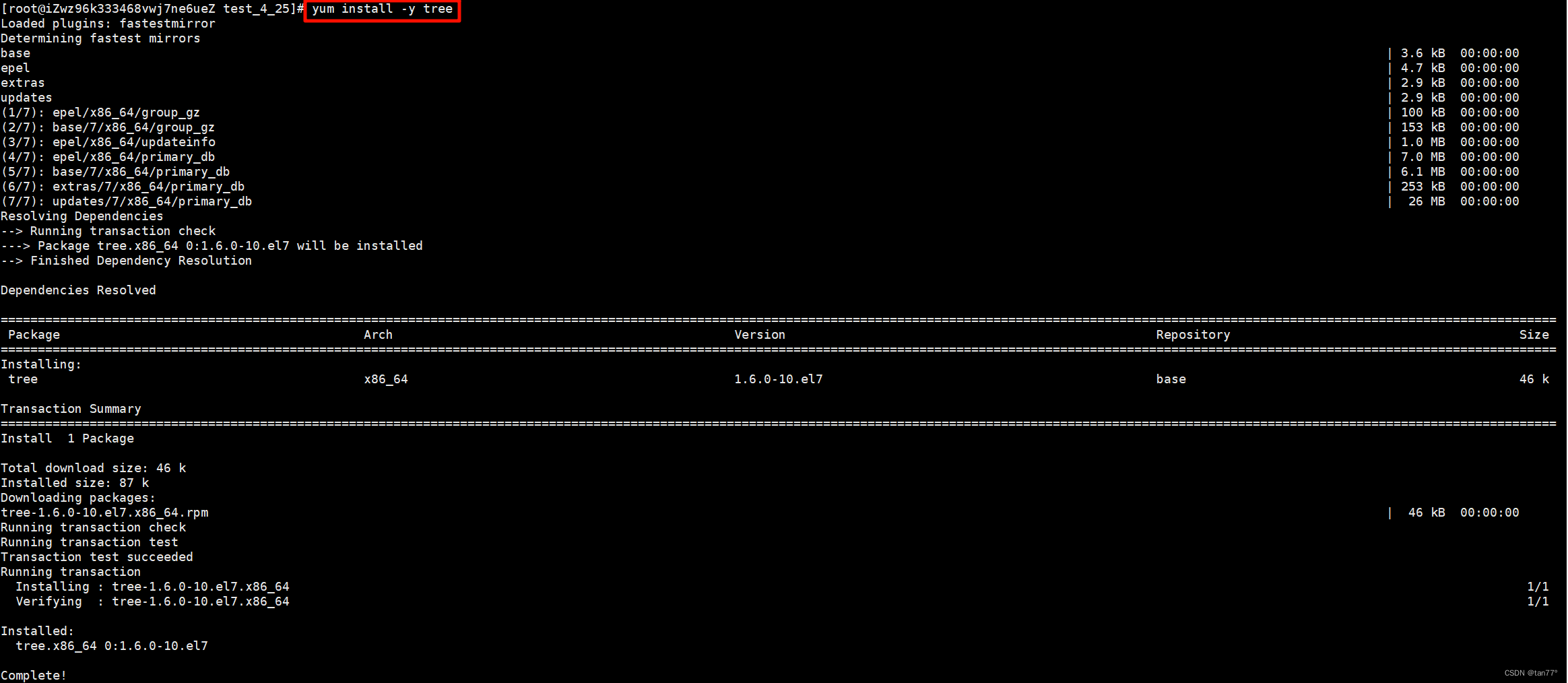
tree + 目录 ,以树的形式打印出这个目录下的所有子目录和文件


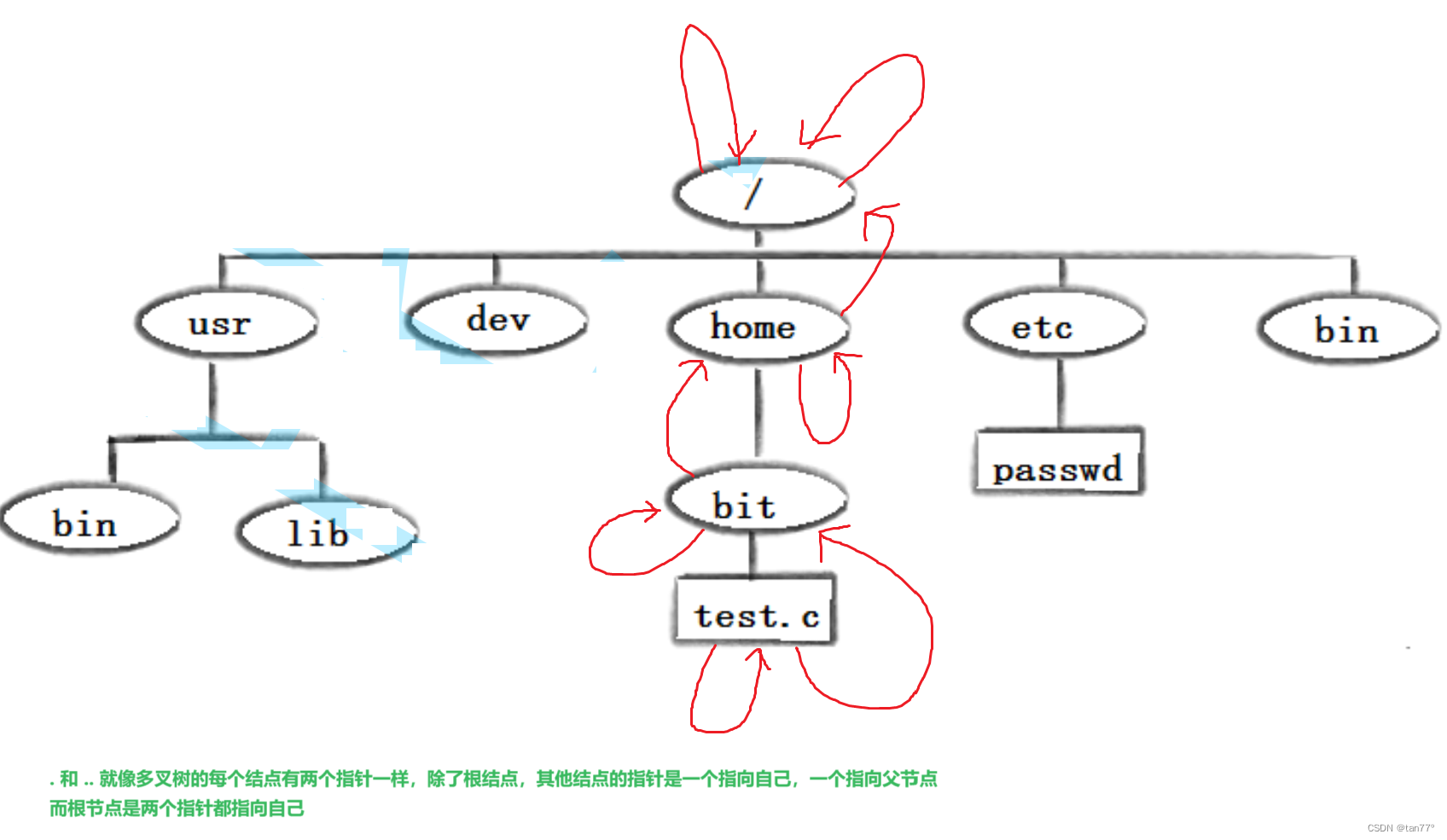
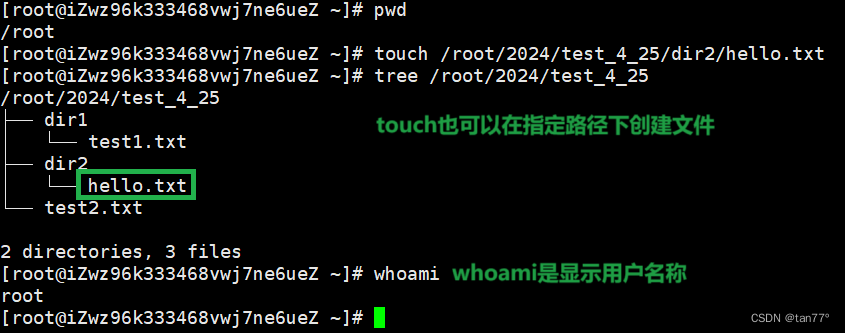

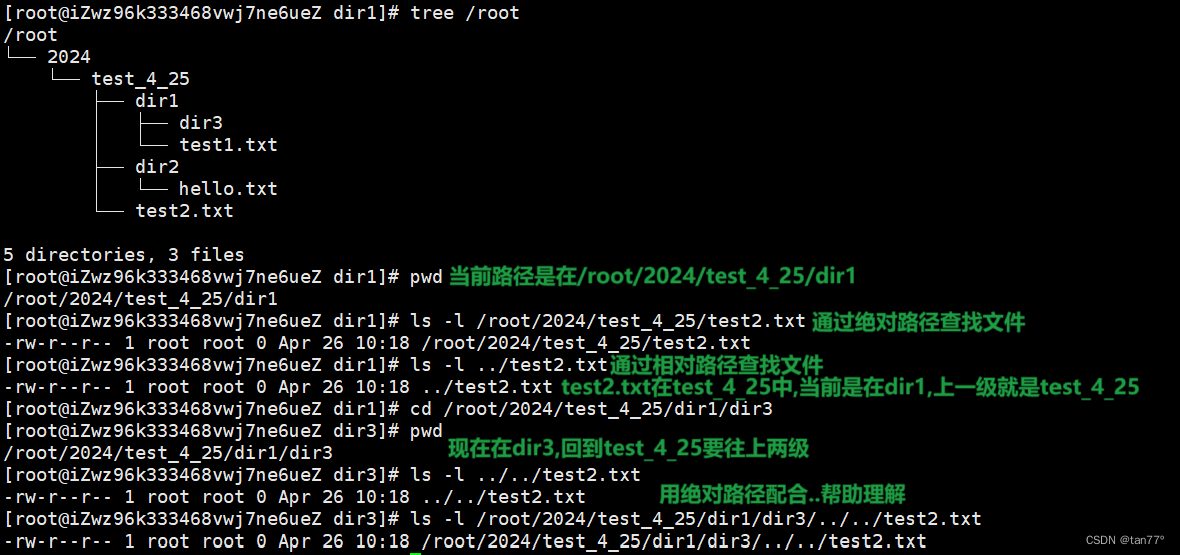
cd + 目录(绝对路径或相对路径),注意这里一定要是目录,不能是文件
前面用的cd .. 就是cd + 相对路径
用相对路径相对来说更简单一些,但相对路径是相对与当前路径的,若当前路径发生变化,相对路径若不变就会出错
绝对路径虽然写起来比较麻烦,但在任何情况下都不会出错
Linux下,任何一个目录,都有. 和 .. 新建的空目录也是如此
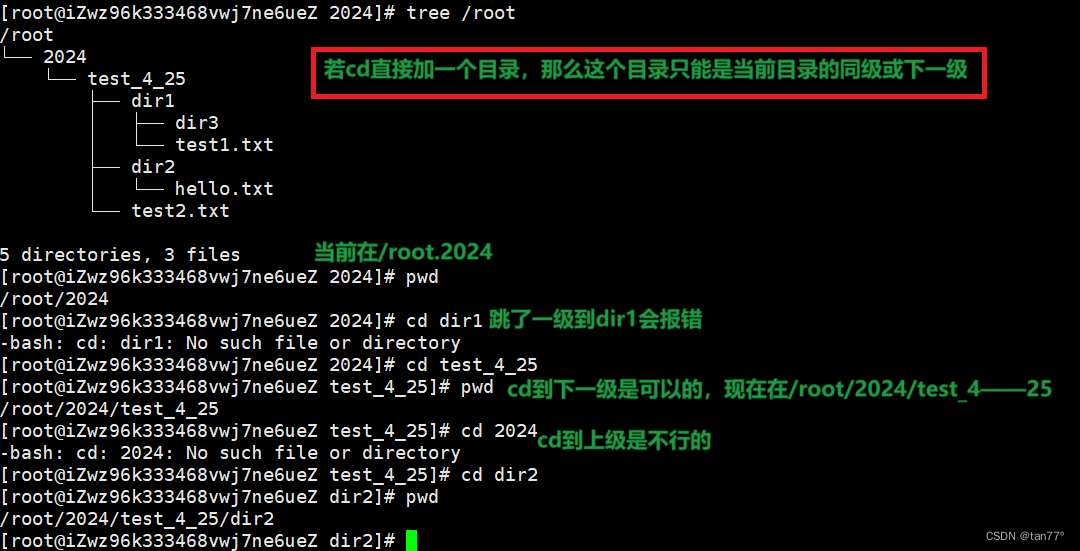


上面两种情况是dir1是当前目录的同级或下一级目录都可以
下面两种情况dir1必须是当前目录的下一级目录
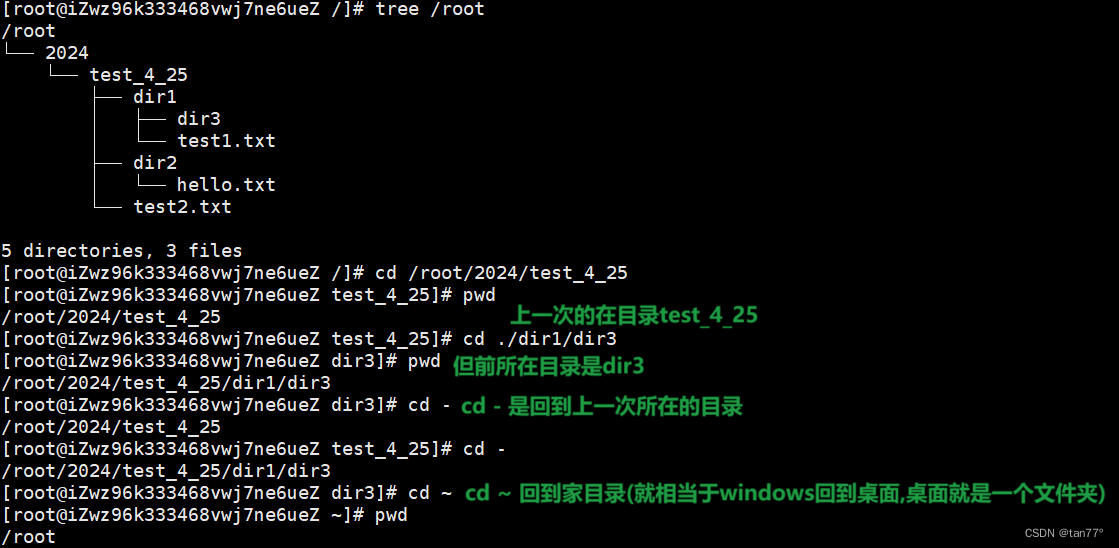

4、touch指令
语法:touch [选项]... 文件...
功能: touch命令参数可更改文档或目录的日期时间,包括存取时间和更改时间,或者新建一个不存在的文件
常用选项:
-a 或--time=atime或--time=access或--time=use只更改存取时间。
-c 或--no-create 不建立任何文档。
-d 使用指定的日期时间,而非现在的时间。
-f 此参数将忽略不予处理,仅负责解决BSD版本touch指令的兼容性问题。
-m 或--time=mtime或--time=modify 只更改变动时间。
-r 把指定文档或目录的日期时间,统统设成和参考文档或目录的日期时间相同。
-t 使用指定的日期时间,而非现在的时间
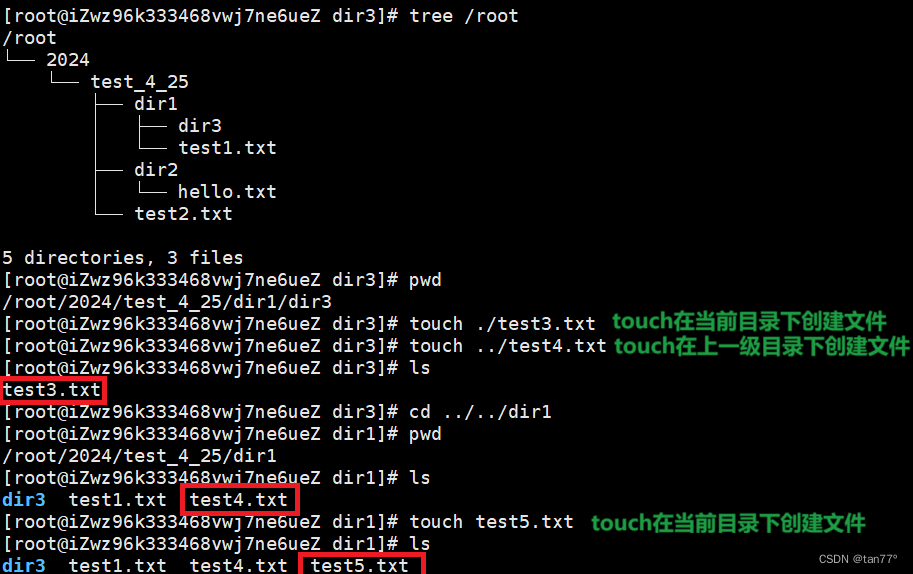
5、mkdir指令
语法: mkdir [选项] dirname...
功能:在当前目录下创建一个名为 “dirname”的目录
常用选项:-p, --parents 可以是一个路径名称。此时若路径中的某些目录尚不存在,加上此选项后,系统将自动建立好那些尚不存在的目录,即一次可以建立多个目录
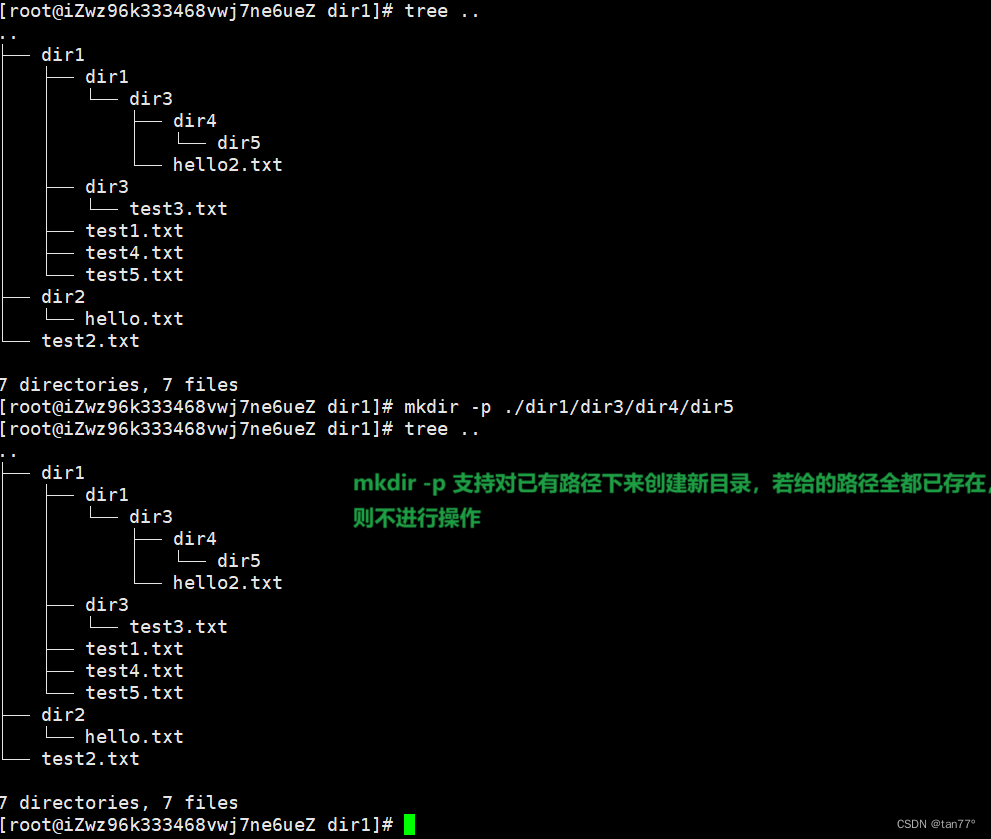
6、rmdir指令与rm指令
rmdir是一个与mkdir相对应的命令。 mkdir是建立目录,而rmdir是删除目录。
语法: rmdir [-p][dirName]
适用对象:具有当前目录操作权限的所有使用者
功能:删除空目录
常用选项:-p 当子目录被删除后如果父目录也变成空目录的话,就连带父目录一起删除。
rm命令可以同时删除文件或目录
语法: rm [-f-i-r-v][dirName/dir]
适用对象:所有使用者
功能:删除文件或目录
常用选项:
-f 即使文件属性为只读(即写保护),亦直接删除
-i 删除前逐一询问确认
-r 删除目录及其下所有文件
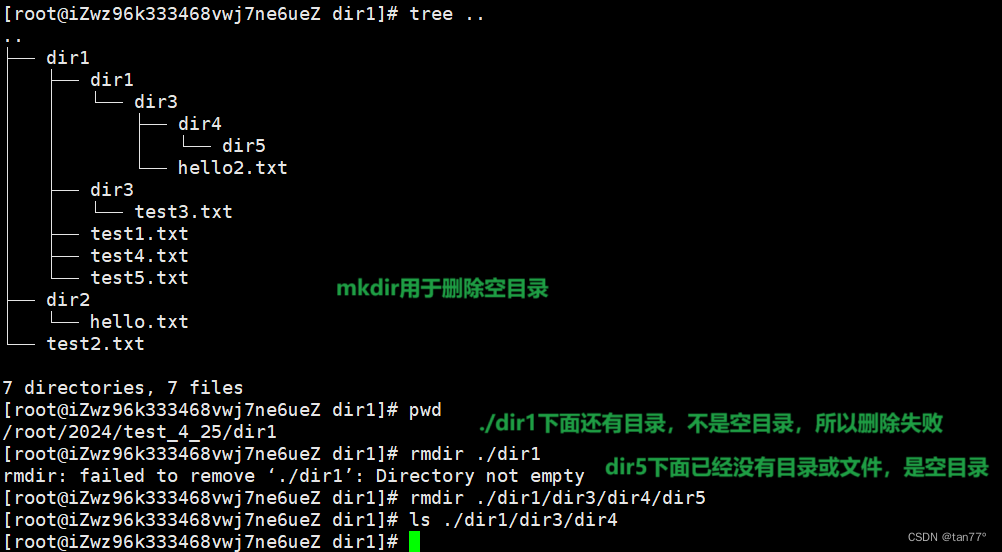
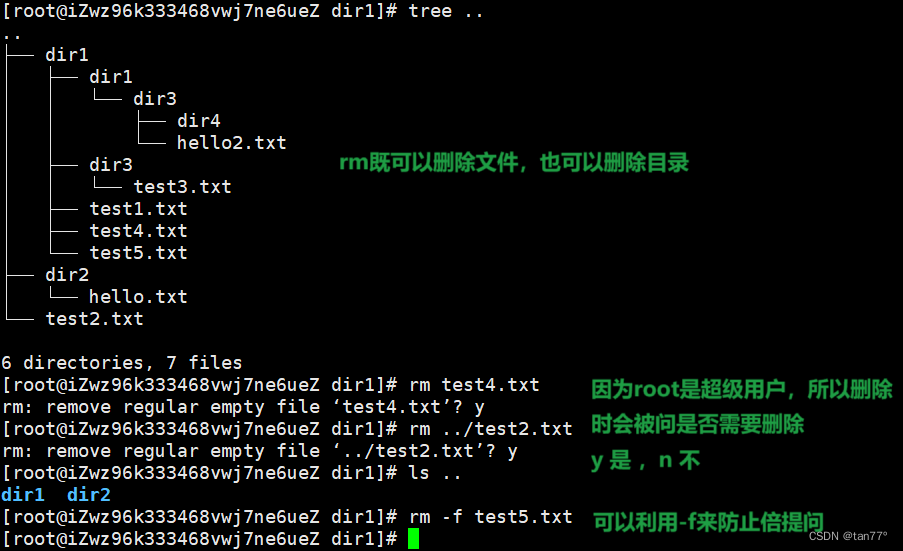

千万注意:不能使用rm -rf / ,这是在删除根目录,这样子除了正在运行中的不会倍删除,其他的都会被删除
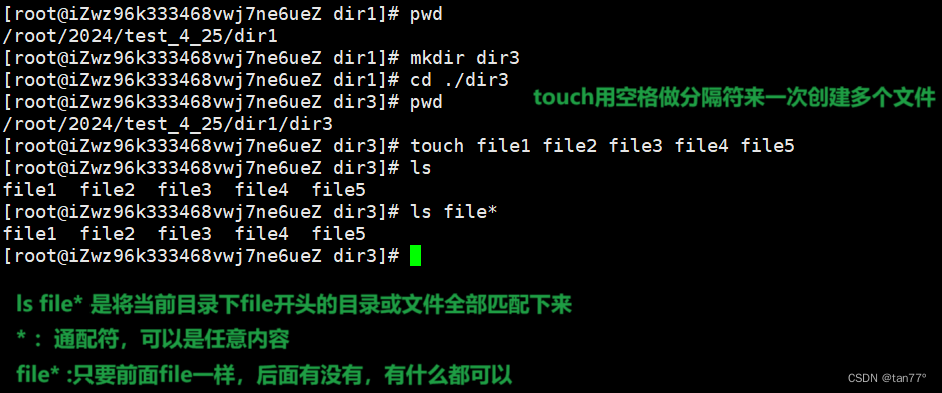

介绍热键:
1、Tab快速按两次,可进行补齐
2、ctrl+c 若输错指令导致失控,直接ctrl+c终止
7、man指令
Linux的命令有很多参数,我们不可能全记住,我们可以通过查看联机手册获取帮助。访问Linux手册页的命令是
man 语法: man [选项] 命令
常用选项
-k 根据关键字搜索联机帮助
num 只在第num章节找
-a 将所有章节的都显示出来,比如 man printf 它缺省从第一章开始搜索,知道就停止,用a选项,当按下q退出,他会继续往后面搜索,直到所有章节都搜索完毕。
解释一下,面手册分为8章
1 是普通的命令
2 是系统调用,如open,write之类的(通过这个,至少可以很方便的查到调用这个函数,需要加什么头文件)
3 是C语言库函数,如printf,fread4是特殊文件,也就是/dev下的各种设备文件
5 是指文件的格式,比如passwd, 就会说明这个文件中各个字段的含义
6 是给游戏留的,由各个游戏自己定义
7 是附件还有一些变量,比如向environ这种全局变量在这里就有说明
8 是系统管理用的命令,这些命令只能由root使用,如ifconfig
通常只会用到前三个,1号手册原来查命令,2号手册用来查系统调用,3号手册用来查C语言的库函数
![]() 使用这一条指令安装man
使用这一条指令安装man

这里介绍一下1号手册中的printf指令

向文件中写入数据,先创建一个test.c,然后nano打开,最好ctrl+x保存
![]() 首先需要安装nano
首先需要安装nano

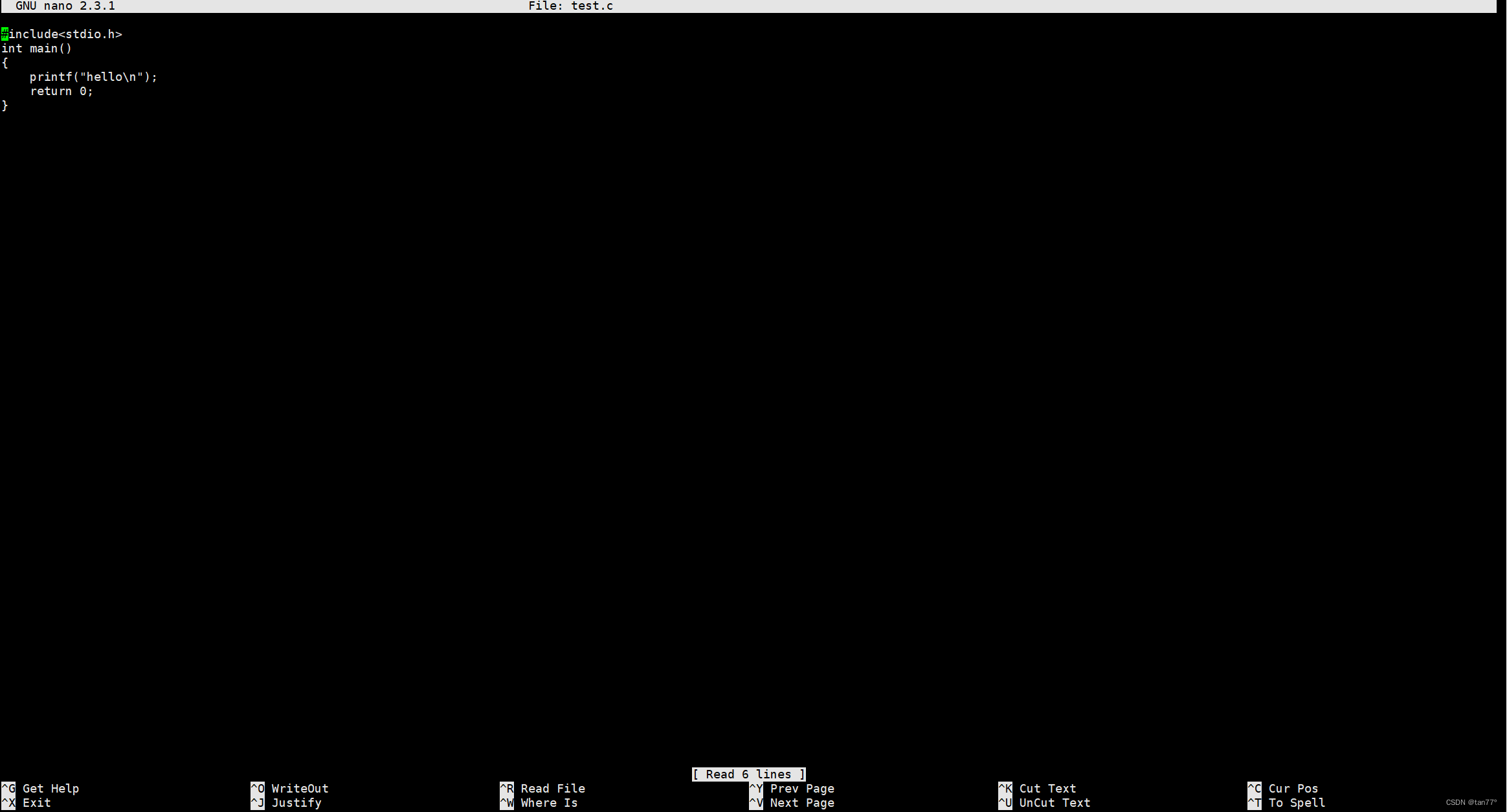
cat指令
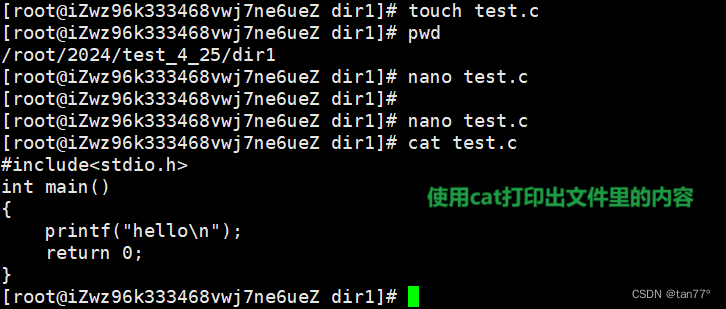

![]()
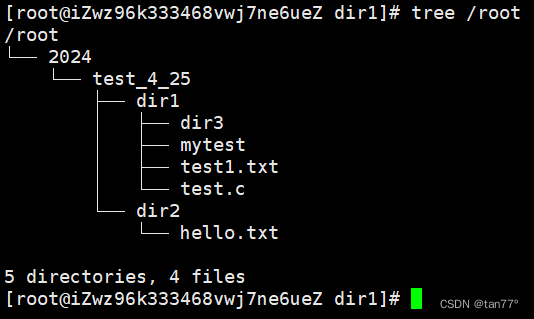
8、cp指令
语法: cp [选项] 源文件或目录 目标文件或目录
功能: 复制文件或目录
说明: cp指令用于复制文件或目录,如同时指定两个以上的文件或目录,且最后的目的地是一个已经存在的目录,则它会把前面指定的所有文件或目录复制到此目录中。若同时指定多个文件或目录,而最后的目的地并非一个已存在的目录,则会出现错误信息
常用选项:
-f 或 --force 强行复制文件或目录, 不论目的文件或目录是否已经存在
-i 或 --interactive 覆盖文件之前先询问用户
-r递归处理,将指定目录下的文件与子目录一并处理。若源文件或目录的形态,不属于目录或符号链
接,则一律视为普通文件处理
-R 或 --recursive递归处理,将指定目录下的文件及子目录一并处理
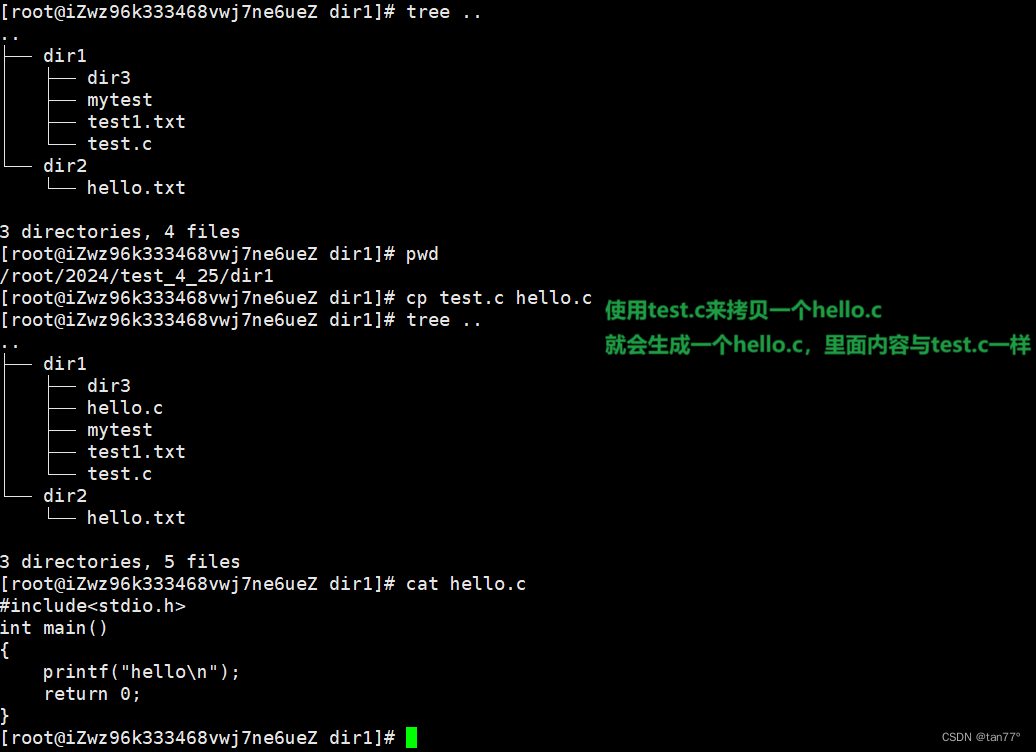
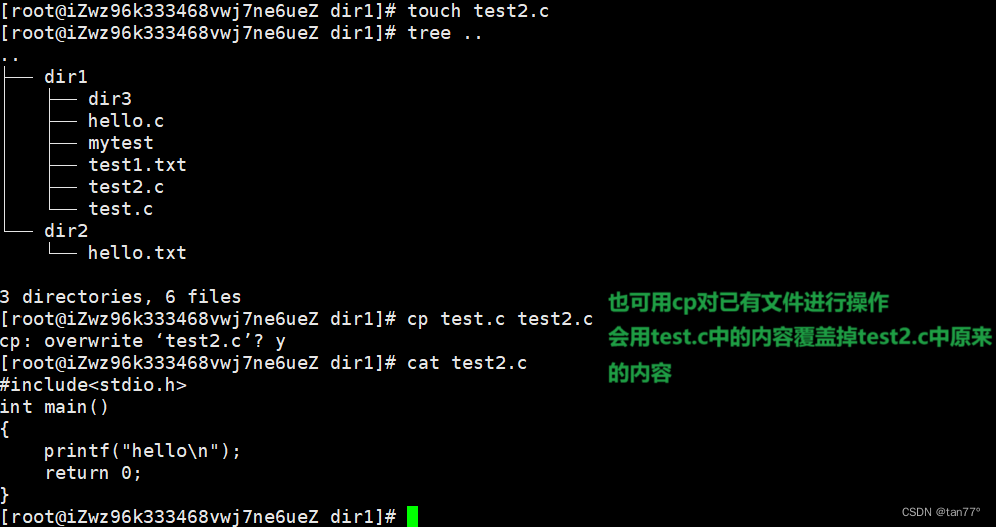
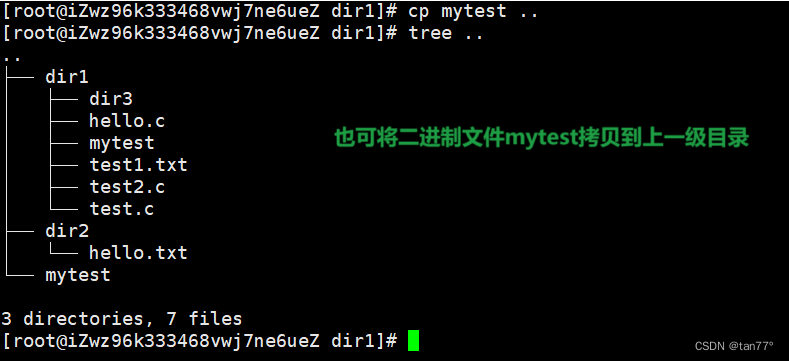
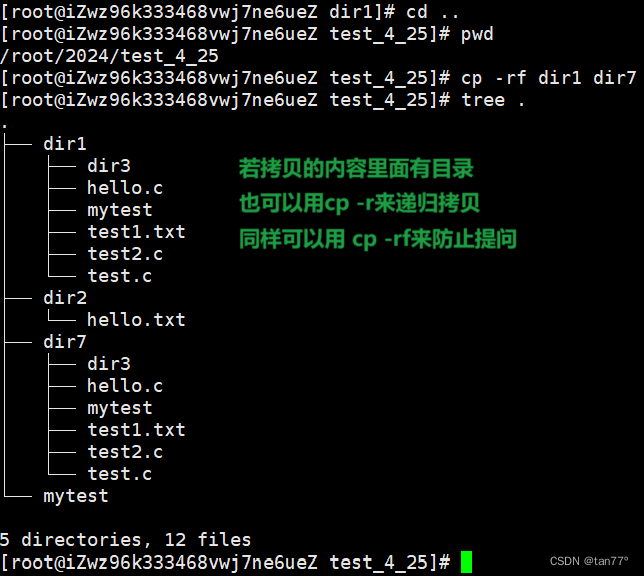
Linux在同一级的目录下不能有同名的文件或目录